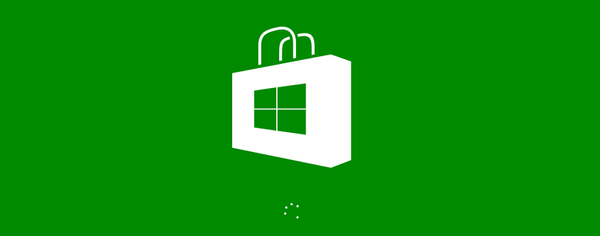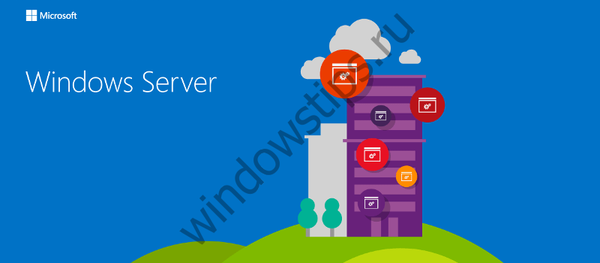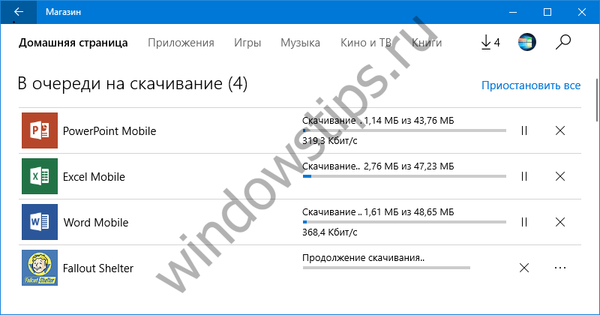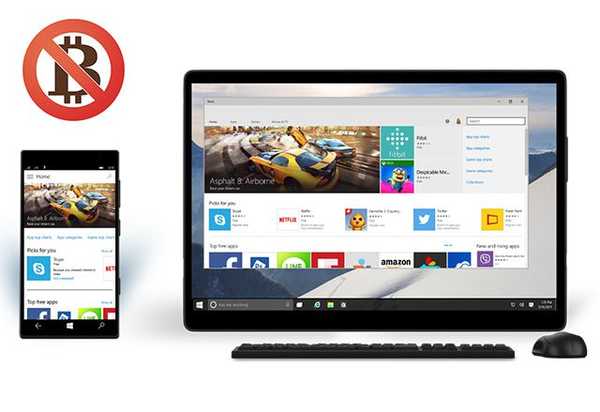Има инструмент за прозорци Инструмент за ремонт на софтуер от Microsoft, което ще ви помогне да отстраните проблеми с Windows 10. Софтуерът е достъпен като самостоятелно приложение от сървърите на Microsoft..
Инструмент за възстановяване на софтуер за Windows 10
След зареждане на инструмента, стартирайте изпълним файл. Ще бъдете помолени да приемете лицензионните условия..
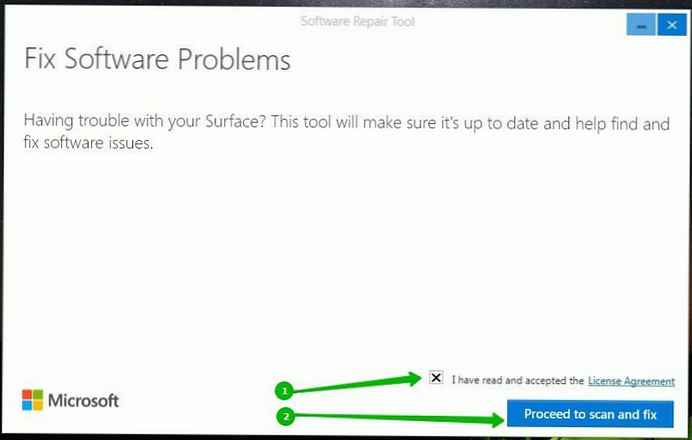
След това ще видите следния екран, тук можете да създадете точка за възстановяване, (Препоръчваме ви да създадете точка за възстановяване на системата).
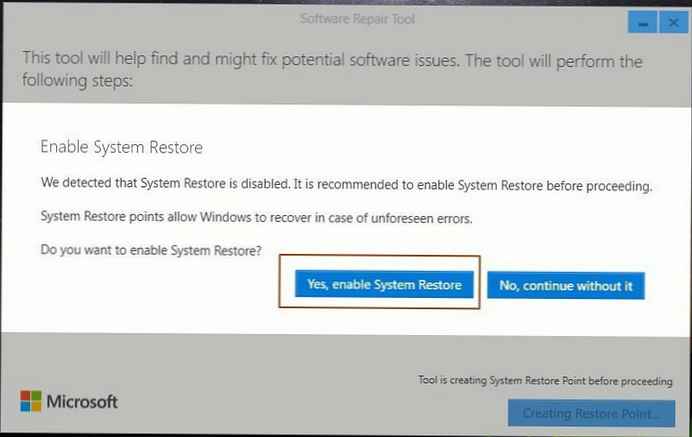
Инструментът автоматично ще сканира и коригира възможни проблеми с Windows:
- Създаване на точка за възстановяване на системата
- Проверка на системните компоненти и откриване на повредени файлове
- Синхронизация на дата и час на системата
- Нулиране на системните настройки
- Преинсталирайте системни приложения
- Стартирайте инструмента DISM за възстановяване на здравето на системата и за проверка на целостта на системните файлове.
- Актуализация на системата с помощта на Windows Update
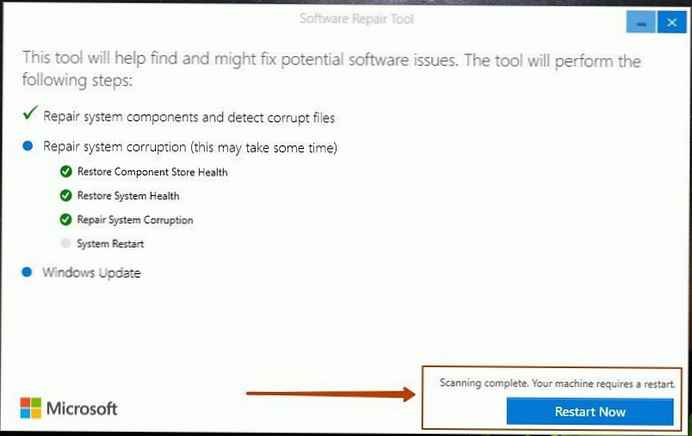
В края на помощната програма рестартирайте компютъра.
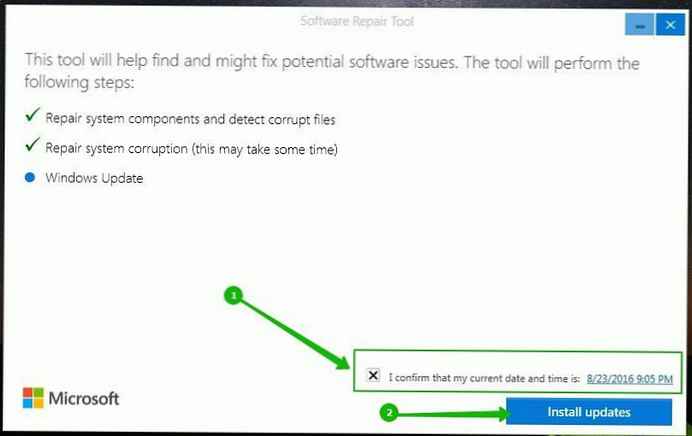
След рестартиране на системата Инструментът за поправка ще се стартира и ще ви подкани да проверите за актуализации за Windows 10, както и да потвърдите текущата дата и час.
Инструментът, първоначално издаден за таблетни устройства, но работи на всички Windows 10 компютъра. Цифровият подпис има времева марка на 9 август 2016 г., а инструментът показва и датата на тяхната промяна на 20.08.2016 г. - следователно, най-вероятно, той е актуализиран наскоро.
Ентусиастите анализират какво прави софтуерът Инструмент за ремонт на софтуер при стартиране. Сред много операции повечето не се споменават в началната страница на инструмента:
- Нулирайте настройките на Winsock, Proxy и защитна стена.
- Преинсталирайте всички вградени пакети с приложения, използвайки PowerShell.
- Нулиране бисквитка / разрешение на WSUS.
- Нулирайте Windows Store като използвате wsreset.exe.
- Стартиране на актуализация на Windows / Автоматично планирана задача.
- Регистрирайте DLL файлове.
- atl.dll, urlmon.dll, mshtml.dll, shdocvw.dll
- browseui.dll jscript.dll vbscript.dll scrrun.dll
- msxml.dll msxml3.dll Msxml6.dll actxprxy.dll
- softpub.dll wintrust.dll dssenh.dll rsaenh.dll
- gpkcsp.dll sccbase.dll slbcsp.dll cryptdlg.dll
- oleaut32.dll ole32.dll shell32.dll initpki.dll
- wuapi.dll wuaueng.dll wuaueng1.dll wucltui.dll
- wups.dll wups2.dll wuweb.dll qmgr.dll qmgrprxy.dll
- wucltux.dll muweb.dll wuwebv.dll usocore.dll
- Почистващи компоненти с DISM.
- Нулиране на дескриптора на сигурността за актуализации на Windows и BITS услуги
- Премахване на QMGR * .dat файлове от папката "Network \ Downloader \"
- SFC / SCANNOW Стартиране
- Поправете изображение на Windows с PowerShell / DISM.
- Възстановява настройките за захранване по подразбиране.
Инструментът ще се хареса на потребителите поради своята простота, но може да е излишен в зависимост от проблемите, които срещате във вашата система.
Ако сте променили системните настройки или сте изтрили приложения, може да се наложи да направите тези промени отново след стартиране на софтуера Инструмент за ремонт на софтуер.
Можете да изтеглите softwarerepairtool.exe файл от сървъра на Microsoft, като щракнете върху тук .
Ако инструментът не помогне или не сте харесали промените, които е направил, имате възможност да се върнете към създадената точка за възстановяване на системата.